Instagram resmi merilis IGTV sebagai layanan baru untuk mengajak kamu menikmati video dalam format vertikal. Dari pantauan tim MaekMac, ada beberapa pertanyaan yang diberikan oleh pengguna IGTV. Berikut ini beberapa diantaranya yang sudah tim MakeMac rangkum.
10 Pertanyaan Pengguna Pemula untuk IGTV
Apa Itu IGTV?
IGTV adalah aplikasi baru dari Instagram dengan konten utama video vertikal. Kamu bisa menjadi penonton atau kreator konten video di IGTVdengan durasi lebih dari satu menit. Secara tampilan, ada beberapa kategori video yang bisa kamu tonton sesuai dengan kebutuhan pengguna.Apakah Harus Membuat Akun Baru?
Kamu tidak perlu membuat akun baru untuk menggunakan IGTV, pastikan saja kamu sudah instal Instagram for iOS dan login. Saat pertama kali membuka IGTV, tampilan di atas akan hadir dan silakan pilih lanjutkan. Beberapa penjelasan awal akan tampil dan silakan simak cara penggunaan dasar IGTV.Mengenal Antarmuka IGTV
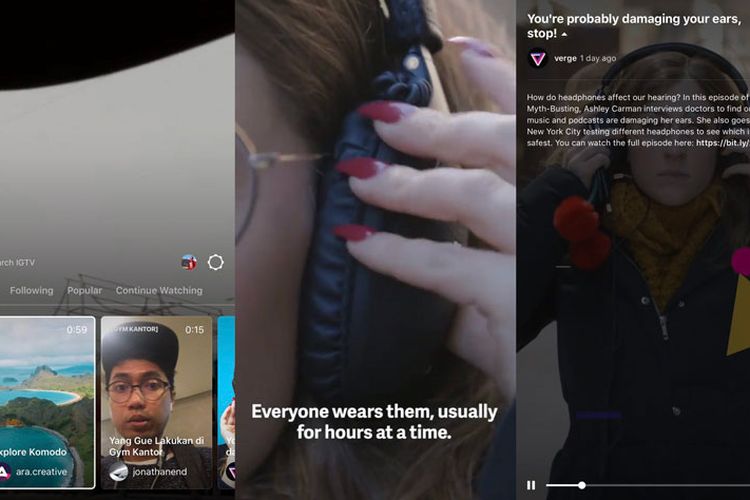
Antarmuka IGTV adalah video dalam layar penuh dan beberapa mode gesture sederhana. Kamu akan mendapatkan kategori video yang dapat ditonton mulai dari For You, Following, Popular, Continue Watching dan beberapa lainnya.
Di bagian atas adalah informasi mengenai pemilik video tersebut mulai dari akun, judul video, deskripsinya serta di bagian kanan ada tombol X untuk menutup mode putar video. Sedangkan di bagian bawah ada slider atau kendali video yang sedang diputar, Likes, Comments dan kirim Direct Messages.
Kembali di mode tampilan utama, kamu bisa melakukan swipe kiri ke kanan di bagian bawah untuk refresh daftar video yang bisa ditonton. Bagian ini menurut saya sangat unik karena jarang sekali ada aplikasi yang menggunakan mode swipe to refresh secara horisontal.
Cara Menonton Konten di IGTV
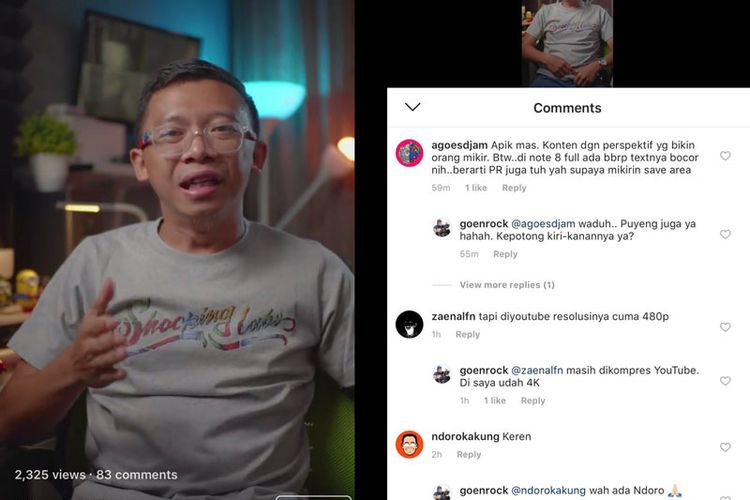
Cara menonton konten di IGTV adalah tekan video yang ada di daftar kategori bagian bawah. Selain tampil dalam mode layar penuh, kamu bisa tekan layar sekali untuk nonton dan membaca deskripsi video pada bagian atas. Jika sudah selesai atau merasa bosan, kamu bisa swipe ke kiri atau kanan untuk melihat daftar video lainnya. Ya, mirip dengan Instagram Stories.
Sedangkan jika ingin membaca daftar komentar yang ada di video tersebut, tekan ikon balon teks. Video akan mengecil dan tampil di bagian atas, agar kamu bisa membaca komentar sembari video tetap berjalan.
Cara Mencari Video di IGTV
Bagaimana cara mencari video di IGTV? Mudah saja, silakan kembali ke tampilan utama IGTV untuk menemukan teks Search IGTV. Setelah itu silakan gunakan kata kunci pencarian untuk menemukan Channel atau Saluran di IGTV.Apa Itu Channel atau Saluran di IGTV?
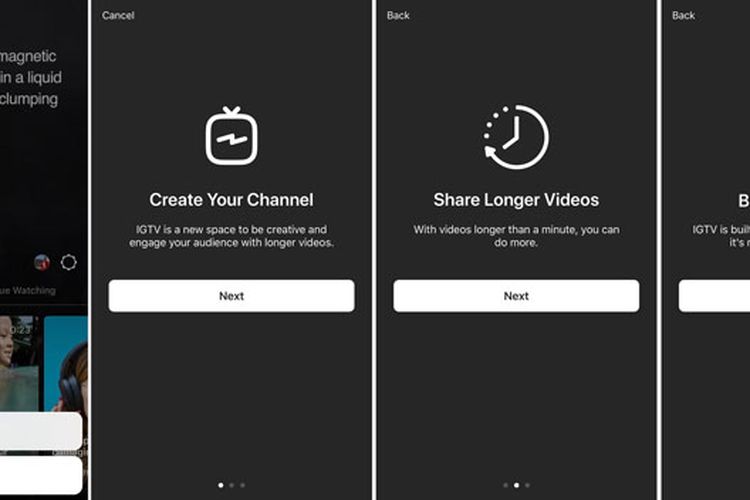
Secara sederhana, setiap pengguna IGTV yang ingin membagikan konten video di layanan ini harus membuat Channel atau Saluran. Silakan tekan ikon foto profile kamu di bagian tengah kanan IGTV lalu pilih Create Channel. Ikuti beberapa panduan yang diberikan dan selamat mengunggah konten video ke IGTV!
Jika sebuah akun Instagram sudah membuat IGTV Channel, ada ikon IGTV di deretan Highlight Stories pada bagian profile Instagram. Coba buka Instagram for iOS, masuk ke bagian profile teman kamu lalu cek bagian Highlights. Apakah kamu menemukan ikon IGTV? Silakan tekan bagian tersebut dan selamat menonton daftar video dari IGTV Channel tersebut.
Cara Unggah Video ke IGTV
Setelah membuat IGTV Channel, saatnya untuk membagikan video yang kamu buat di IGTV ya! Berikut ini panduannya:Unggah Video ke IGTV Lewat Perangkat iPhone
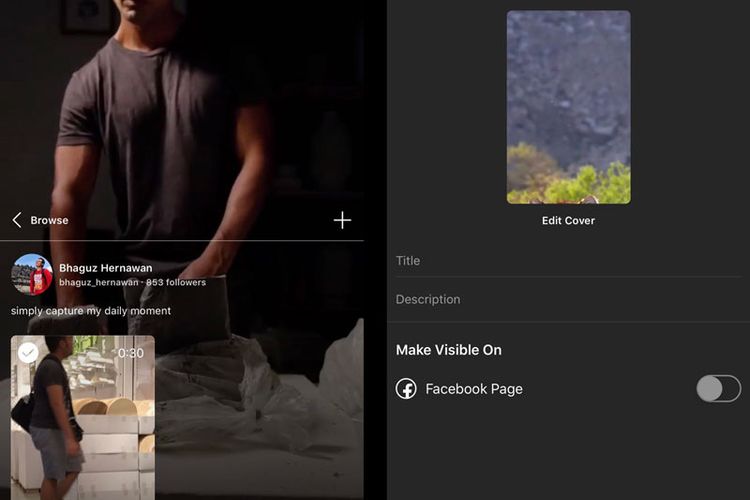
- Tekan ikon foto profile kamu di bagian kanan tengah tampilan utama IGTV.
- Tekan ikon + untuk mencari konten video yang ingin kamu unggah.
- Tekan Next di bagian kanan atas.
- Masukkan Judul dan Deskripsi dari video tersebut lalu tekan Post untuk membagikan video ke IGTV.
Unggah Video ke IGTV Lewat Komputer
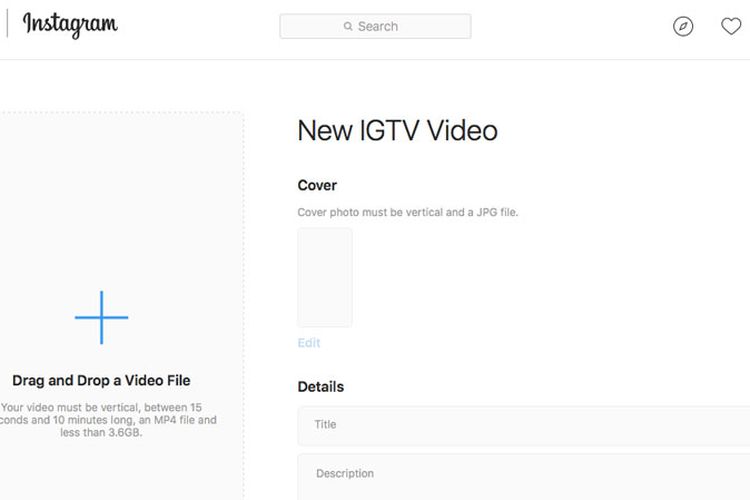
- Login ke Instagram.com di peramban komputer.
- Masuk ke laman New IGTV Video.
- Silakan Drag and Drop dokumen video yang ingin kamu unggah di jendela paling kiri. Bisa juga tekan ikon + di bagian tersebut untuk menampilkan jendela pencarian dokumen di Finder.
- Lanjutkan dengan beberapa pengaturan lain yang diperlukan seperti Cover, Judul, Deskripsi dan koneksi akun IGTV ke Facebook Page jika diperlukan.
- Tekan Post di bagian bawah untuk membagikan video ke IGTV atau Save Draft untuk unggah video dan bagikan di lain waktu.
Aturan Dasar untuk Konten yang Diunggah ke IGTV
Ada beberapa aturan dasar untuk konten yang dapat kamu unggah di IGTV. Berikut ini aturan yang diberikan oleh Instagram:- Durasi Video: Durasi video yang dapat dibagikan ke IGTV mulai dari 15 detik hingga 10 menit. Akun dengan banyak Followers dan akun terverifikasi dapat mengunggah video dengan durasi hingga 60 menit namun harus menggunakan komputer.
- Jenis File Video: IGTV saat ini hanya mendukung video dengan format .MP4.
- Rasio Video: Video harus dibuat dengan format vertikal dengan rasio minimal 4:5 dan maksimal 9:16.
- Ukuran Dokumen Video: Ukuran file maksimal untuk video berdurasi 10 menit atau kurang adalah 650MB. Sedangkan ukuran file maksimal untuk video berdurasi hingga 60 menit adalah 5,4GB.
Baca Juga:
- Cara Menambahkan Link Website di Instagram Stories
- Spotify Rilis Fitur Berbagi Konten ke Instagram Stories
- Instagram Akhirnya Rilis Fitur Mute Posts dan Stories
Melihat Insight Video di IGTV
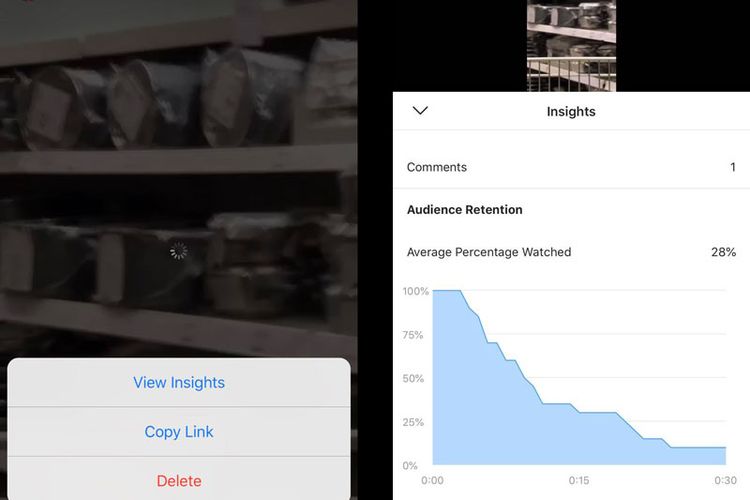
Kamu bisa melihat Insight atau rangkuman dari jumlah Like, Comments, jumlah penonton video dan hal lainnya di konten IGTV. Caranya juga sangat mudah, berikut ini panduannya:
- Akses video yang sudah kamu unggah ke IGTV.
- Tekan ikon … alias 3 titik horisontal dan pilih View Insights.
Edit Judul dan Penjelasan Video di IGTV
Saat ini IGTV hanya mendukung mode edit Judul dan Deskripsi dari video lewat peramban komputer. Silakan baca bagian cara unggah video IGTV lewat komputer dan akses menu edit dengan menekan video yang diperlukan.Tips Membuat dan Membagikan Konten di IGTV?
- Pastikan kontennya dalam format vertikal. Ya, bukan konten dalam mode horisontal yang dipotong bagian tepiannya sehingga membuang banyak bagian penting. Hindari juga untuk membuat konten video horisontal di dalam mode vertikal, hal ini akan membuat banyak bagian kosong yang sia-sia.
- Fokus pada objek utama dalam konten. Jika membuat video wawancara atau ngobrol singkat, pastikan 2/3 bagian utama layar vertikal berisi orang yang sedang berbicara atau benda yang sedang dibicarakan. Hal ini untuk membuat pengguna tidak merasa bosan atau kesulitan melihat objek utama di layar horisontal.
- Mulai dengan durasi yang singkat. Jangan membuat konten IGTV perdana kamu dalam durasi yang sangat panjang, penonton pastinya belum terbiasa. Buatlah video dalam durasi 1–5 menit saja sebagai awalan dan tunggu reaksi mereka di bagian komentar.
- Manfaatkan koneksi IGTV ke Instagram. Karena terbilang masih sangat baru, pengguna IGTV pasti belum sebanyak aplikasi Instagram. Silakan ajak para Followers kamu untuk mengenal IGTV dengan beberapa cara sederhana dan mudah. Misalkan buat preview konten dari IGTV ke Instagram Stories atau buat postingan baru di Instagram Feed bahwa dalam beberapa jam lagi ada video baru.
Pendapat Kamu Mengenai IGTV?
Bagaimana pendapat kamu mengenai IGTV? Apakah Instagram akan sukses dengan aplikasi barunya? Atau mungkin banyak pengguan dan penonton lebih senang untuk menikmati konten video singkat dan Live dari aplikasi Instagram? Bagaimana menurut pendapat kamu, bagikan di kolom komentar ya!Instagram Merilis IGTV, Unggah dan Nonton Video Vertikal Durasi Panjang
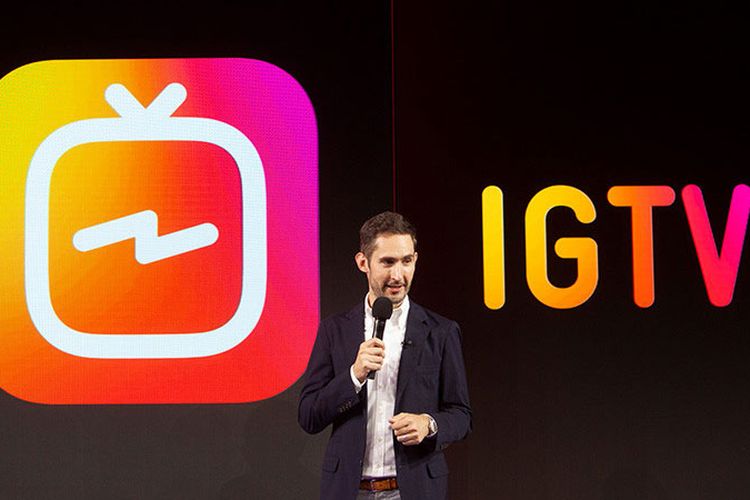
Akses juga MakeMac melalui MM Reader untuk iPhone
:blur(7):quality(50):quality(100)/photo/makemac/2017/11/iphone-x-makemac-1.jpg)
:blur(7):quality(50)/photo/makemac/2018/06/igtv-welcome.jpg)














:blur(7):quality(50)/photo/2024/03/01/doorprize-majalah-bobo-edisi-ter-20240301024421.jpg)
:blur(7):quality(50)/photo/2024/02/27/majalah-bobo-edisi-terbatas-ke-3-20240227025718.jpg)
:blur(7):quality(50)/photo/2019/09/18/1914149125.jpg)
:blur(7):quality(50)/photo/makemac/2017/11/iphone-x-makemac-1.jpg)
:blur(7):quality(50)/photo/makemac/2017/11/iphone-x-makemac-1.jpg)